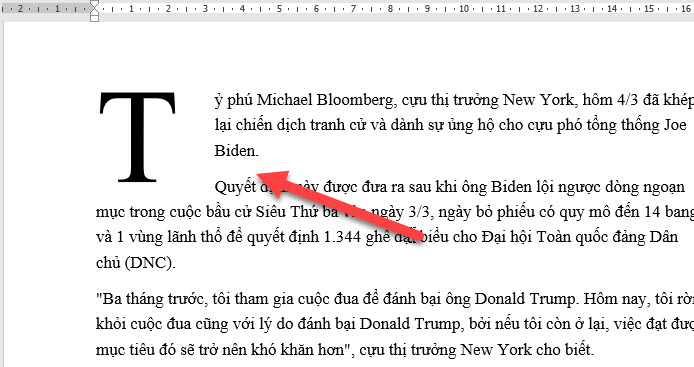Mình chắc chắn với bạn 1 điều, khi thực hiện cùng 1 công việc ví dụ như: Sao chép văn bản, mở 1 file word mới, lưu văn bản… Thì sử dụng phím luôn luôn nhanh hơn sử dụng chuột.
Một người sử dụng word thành thạo, thì khả năng dùng phím của họ sẽ rất nhanh, qua đó sẽ giúp họ thao tác với dữ liệu nhanh hơn. Nên tốc độ giải quyết công việc của họ sẽ nhanh hơn so người khác.
Trong bài viết này, mình sẽ tổng hợp cho bạn các phím tắt trong word nên nhớ, nếu muốn sử dụng thành thạo word.
1. Các phím tắt trong word nên nhớ
Đây là những các tổ hợp phím trong word quan trọng mà bạn nên nhớ, khi thao tác với dữ liệu trên văn bản.
| Ctrl + C | Dùng để sao chép nội dung văn bản |
| Ctrl + X | Dùng để cắt nội dung văn bản |
| Ctrl + V | Dùng để dán nội dung văn bản |
| Ctrl + N | Mở một file word mới |
| Ctrl + A | Chọn tất cả văn bản |
| Ctrl + O | Dùng để Mở file văn bản word |
| Ctrl + S | Lưu văn bản |
| Ctrl + Z | Quay lại với thao tác trước đó |
| Ctrl + Y | Tiến tới 1 thao tác trước đó, ngược lại với Ctrl + Z |
| Ctrl + F | Tìm kiếm từ hoặc cụm từ trong văn bản |
| Ctrl + H | Dùng để thay thế từ hoặc cụm từ trong văn bản |
| Ctrl + P | Dùng để in văn bản |
| Ctrl + F4, Ctrl + W | Đóng cửa sổ hoặc văn bản đang làm việc |
| Ctrl + E | Dùng để căn đều 2 bên của văn bản |
| Ctrl + L | Căn lề trái cho văn bản |
| Ctrl + R | Căn lề phải cho văn bản |
| Ctrl + B | In đậm chữ |
| Ctrl + I | In nghiêng chữ |
| Ctrl + U | Gạch chân chữ |
| F12 | Lưu lài liệu với tên khác (giống với chức năng Save As) |
| Ctrl + 1 | Giãn dòng đơn |
| Ctrl + 2 | Giãn dòng đôi |
| Ctrl + 1 | Giãn 1.5 dòng |
| Ctrl + Home | Lên đầu văn bản |
| Ctrl + End | Xuống cuối văn bản |
| Backspace | Xóa 1 kí tự phía trước |
| Delete | Xóa 1 kí tự phía sau hoặc xóa đối tượng bạn đang chọn |
2. Phím tắt sử dụng kết hợp tổ hợp phím ctrl
Phím Ctrl là một trong những phím chức năng, được sử rất nhiều hầu hết ở các phần mềm không riêng gì word. Bạn hãy quan sát xem phím Ctrl kết hợp với 1 phím nữa, tạo thành chức năng gì nhé!
| Ctrl+0 | Tạo thêm độ giãn dòng đơn trước đoạn |
| Ctrl + [ | Tăng kích thước chữ |
| Ctrl + ] | Giảm kích thước chữ |
| Ctrl + Space | Xóa toàn bộ định dạng |
| Ctrl + M | Giúp thụt lề văn bản |
| Ctrl + T | Thụt lề từ dòng thứ 2 trở đi |
| Ctrl + Q | Xóa toàn bộ định dạng căn lề của văn bản |
| Ctrl + D | Mở hộp thoại định dạng font chữ |
| Ctrl + Mũi tên trái/phải | Di chuyển qua trái/phải 1 kí tự |
| Ctrl + Home | Lên trên đầu văn bản. |
| Ctrl+End | Về cuối file văn bản |
| Ctrl + = | Tạo chỉ số dưới (ví dụ H20) |
| Ctrl + F2 | Lệnh xem trước khi in |
| Ctrl + F3 | Thực hiện cắt |
| Ctrl + F4 | Lệnh đóng cửa sổ văn bản |
| Ctrl + F5 | Phục hồi kích thước của cửa sổ văn bản |
| Ctrl + F6 | Di chuyển đến cửa sổ văn bản kế tiếp. |
| Ctrl + F7 | Lệnh di chuyển trên Menu hệ thống |
| Ctrl + F8 | Lệnh thay đổi kích thước cửa sổ menu trên hệ thống. |
| Ctrl + F9 | Chèn thêm một trường trống. |
| Ctrl + F10 | Thực hiện phóng to cửa sổ văn bản |
| Ctrl + F11 | Thực hiện khóa một trường. |
| Ctrl + F12 | Thực hiện lệnh mở văn bản |
| Ctrl + Backspace | Thực hiện xóa một từ phía trước. |
| Ctrl+K | Tạo liên kết (link) |
3. Phím tắt sử dụng kết hợp với Shirt
| Shift + mũi tên phải | Chọn 1 kí tự phía sau |
| Shift + mũi tên trái | Chọn 1 kí tự phía trước |
| Shift + mũi tên hướng lên | Chọn 1 hàng phía trên |
| Shift + mũi tên hướng xuống | Chọn 1 hàng phía dưới |
| Giữ Shift + các phím mũi tên | Thực hiện chọn nội dung của các dòng |
| Shift + F3 | Thực hiện chuyển đổi kiểu ký tự hoa – thành thường |
| Shift + F5 | Di chuyển đến vị trí thay đổi mới nhất trong văn bản. |
| Shift + F7 | Thực hiện lệnh tìm từ đồng nghĩa |
| Shift + F12 | Lưu văn bản (tương tự Ctrl + S) |
4. Phím tắt sử dụng kết hợp với Alt
| Alt + Space | Hiển thị menu hệ thống |
| Alt + Mũi tên xuống | Xuống đoạn tiếp theo |
| Alt + F4 | Đóng cửa sổ Word |
| Alt + F8 | Lệnh chạy một marco |
| Alt + F11 | Hiển thị cửa sổ lệnh Visual Basic |
| Alt + O + P | Mở hộp thoại Paragraph |
Các tổ hợp phím tắt, thường được sử dụng khi thao tác với bảng.
| Alt + Home | Về ô đầu tiên của dòng hiện tại |
| Alt + End | Về ô cuối cùng của dòng hiện tại |
| Alt + Page up | Về ô đầu tiên của cột |
| Alt + Page down | về ô cuối cùng của cột |
5. Phím tắt kết hợp với CTRL, SHIFT, ALT
| Ctrl + Shift + C | Sao chép toàn bộ định dạng vùng dữ liệu |
| Ctrl + Shift + V | Dán định dạng đã sao chép |
| Ctrl + Shift + mũi tên phải | Lựa chọn 1 từ phía sau |
| Ctrl + Shift + mũi tên trái | Lựa chọn 1 từ phía trước |
| Ctrl + Shift + = | Tạo chỉ số trên (ví dụ: Cm2) |
KẾT LUẬN
Như vậy là trong bài viết này, mình đã giới thiệu cho bạn các phím tắt trong word mà bạn nên nhớ khi sử dụng word .
Số lượng phím tắt hơi nhiều, bạn muốn nhớ hết được các tổ hợp phím này, thì bạn phải tập thói quen sử dụng phím, thay vì sử dụng chuột.
Hy vọng kiến thức này sẽ giúp ích được cho bạn. Chúc bạn thành công!
Nguồn tham khảo:
Bản quyền bài viết thuộc Trường Trung Cấp Nghề Thương Mại Du Lịch Thanh Hoá. Mọi hành vi sao chép đều là gian lận!
Nguồn chia sẻ: https://tmdl.edu.vn/cac-phim-tat-trong-word-nen-nho/